Hirdetés
Van játékkonzolod, de nagyon szeretné játszani a számítógépen a TV-jén 5 módszer a videojátékok lejátszására bármilyen TV-n, számítógépen vagy mobil eszközönA játékot nem kell a ház egyik szobájára korlátozni. Ehelyett játsszon más eszközökkel! Olvass tovább . Vagy talán nem engedheti meg magának új konzolt, és szeretne visszatérni a nappaliba a kedvenc számítógépes shooterjével.
Akárhogy is, nem teheti meg. Végül is, a PC nem játékkonzol, igaz? Nem úgy, hogy támogatja a vezeték nélküli vezérlőket, a mozgásérzékelést, és rendelkezik HDMI-csatlakozással, igaz?
Ó, tartsd. A számítógép valószínűleg mindezt megteszi. És ha nem, akkor határozottan rendelkezik VGA-val vagy DVI-vel, ami azt jelenti, hogy nagy esély van arra, hogy valamilyen módon konvertáljuk ezt a kapcsolatot a HDTV-hez megfelelőre.
Ellenőrizze, hogy a hardver naprakész-e
Eljutunk a fő eseményhez, amely egy rövid időre egy szép, nagy, síkképernyős TV-hez csatlakoztatja a számítógépet. Először meg kell győződnünk arról, hogy számítógépe - akár asztali, laptop, akár akár egy
HTPC-ként tervezett önépítés 7 Félelmetes Linux Media Center disztró az Ön HTPC-jéhezA Linux kiváló HTPC-t kínál, mint a Windows. Szeretne saját Linux házimozire építeni? Használja a Linux Media Center disztróinak egyikét. Olvass tovább - felel meg a feladatnak.Bár sok számítógép videojátékot fog futtatni, néhány régebbi hardver problémákat okozhat. Például a régi CPU-k és az ősi, udvarias merevlemez-meghajtók a számítógépes játékkonzol tapasztalatait nagyon frusztrálóvá teszik.
Tehát válassza az új vagy a legújabb hardvert.
Operációs rendszer és felhasználói felület
Természetesen operációs rendszerre van szüksége a játékok futtatásához, hogy a tévében élvezhessék őket. A Windows, a Linux és a MacOS egyaránt alkalmas platformok, és ha örül, hogy egyszerűen csak egy saját felület nélkül futtatja az asztalát a TV-n keresztül, akkor ez rendben van.
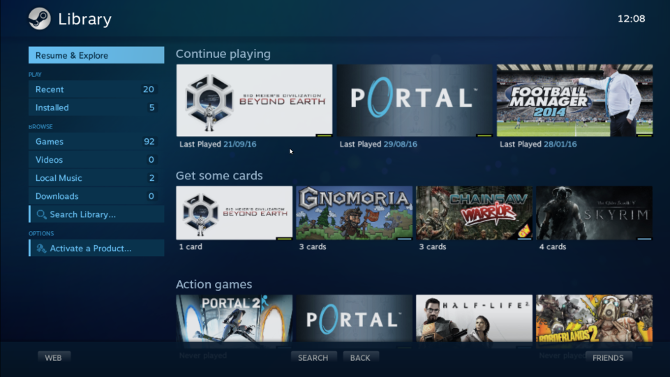
De érdemes lehet egy játékközpontú, vezérlőbarát felhasználói felület ötlete is. Számos elérhető, de talán a legnépszerűbb a Steam, a legnagyobb játék digitális terjesztési szolgáltatás. Függetlenül attól, hogy ezt „Nagy kép módban” futtatja, vagy inkább a Linux alapú SteamOS Itt van a játék a Linuxon: Telepítse a SteamOS Beta Today alkalmazástHa érdekli a játék a Linuxon, akkor jó ötlet a SteamOS használata a választott Linux disztribúcióként. Ez az útmutató ismerteti a telepítés során felmerülő minden lépést és kérdést. Olvass tovább (Önnek azonban kisebb a választéka a játékoknak, de egyéb disztribúciós lehetőségek állnak rendelkezésre a Linux alapú játékhoz Nem minden a SteamOS-ról: Egyéb nagyszerű Linux disztrók a játékosok számáraA SteamOS minden bizonnyal nem követelmény a Linux játékok számára, mivel a játékokat szinte bármilyen disztribúción játszhatják. De milyen SteamOS alternatívák állnak rendelkezésre, készen állnak a letöltésre és telepítésre? Olvass tovább ) rajtad múlik.
Keresse meg a legjobb vezérlőket és a vezeték nélküli billentyűzetet
A hardver beállításával szüksége lesz valami játékra. Míg az USB mindig jó lehetőség a vezérlők számára, a Bluetooth és a Wi-Fi most már több mint elegendő, és kényelmesebb kábel nélküli játékot kínálnak.
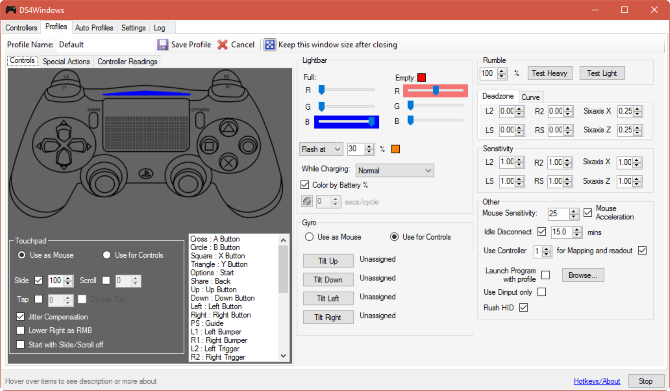
Ha nincs olyan vezérlője, amely nyilvánvalóan kompatibilis a számítógéppel, nézzen meg azokat, amelyeket a konzolos játékhoz használ. Xbox 360, Xbox One, Playstation 3 és Playstation 4 vezérlők A PS4 vezérlő beállítása a Windows játékokhozEgyes PC-játékok csak nem működnek jól a billentyűzettel és az egérrel. Így könnyedén bekapcsolhatja PS4 vezérlőjét a támogató számítógépes játékokba. Olvass tovább , valamint a Nintendo Wii és a Wii U vezérlők A Wii U Gamepad használata számítógéppelA klasszikus Wii U gamepad használható játékok lejátszására Windows rendszeren... és sokkal könnyebb, mint amilyennek hangzik. Olvass tovább mind Windows és Windows operációs rendszerrel használható Linux számítógépek Hogyan lehet a játékvezérlőket futtatni LinuxonSzeretne játékot indítani Linuxon? Itt található egy útmutatás a kedvenc játékvezérlőid működéséről. Olvass tovább .
És mivel ez a számítógépes játék, amiről beszélünk, akkor szükség lesz egy vezeték nélküli billentyűzetre. Ha játszol Végzet vagy más hardcore shooter, valószínűleg játékvezérlőt használ. Ha több vagy a Civilizáció VI rajongó, azonban a billentyűzet kötelező. Különböző vezeték nélküli billentyűzetek érhetők el, a kemény játékbillentyűzetektől a könnyű Bluetooth-eszközökig.
(Bízz bennem, Civ VI fantasztikusan néz ki egy nagyképernyős TV-n!)
Csatlakoznia kell a TV-hez
Ha elérte ezt a stádiumot, akkor készen áll a számítógép csatlakoztatására a TV-hez. Itt különféle lehetőségek vannak, attól függően, hogy melyik kimeneti opciót kínál a laptopján vagy az asztalán (vagy az asztal grafikus kártyáján).
HDMI kábellel
A HDMI-kábel opció a legnyilvánvalóbb. A TV-k nagy többsége most a HDMI (mint ha nem csak) opciót szállítja, és a HDMI kábelek sokkal megfizethetőbbek, mint néhány évvel ezelőtt. Csak annyit kell tennie, hogy csatlakoztassa a HDMI kimenetet a számítógépről a TV-hez, majd válassza ki a tv-készülék HDMI csatornáját. A számítógépen ellenőrizze, hogy a jelet a TV-készülék továbbítja-e.
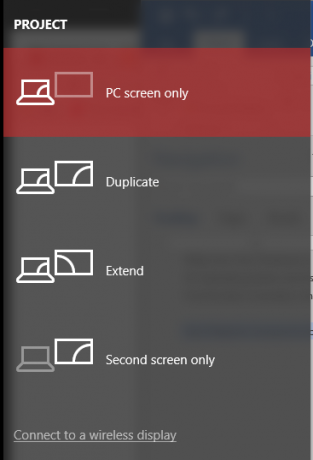
Ezt megteheti a program panel, vagy a megnyomásával Windows + P vagy kattintson a program opció a értesítések terület (a laptopnak ehhez is lehet funkciógombja).
választ Másolat vagy (a legjobb eredményért) Csak a második képernyő hogy elküldje számítógépének képernyőjét a televízióhoz!
Más kábelekkel
Más kábelmegoldások problematikusak lehetnek. Míg sok TV-n még mindig van VGA-csatlakozó, kevésnek van DVI (valami általában monitorok számára fenntartott). Ennek eredményeként meg kell találnia a módját a számítógép kimenetének konvertálására a tv-készülék bemenetére. Ez gyakran kiderül, de rossz kábelekkel rémálommá válhat.
Nézze meg a retro konzolok csatlakoztatása a HDTV-khez A 8 bites és 16 bites konzolok HDTV-hez történő csatlakoztatásaMiért hagyja, hogy a régi konzol felhasználatlanná váljon, ha a HDTV-hez csatlakoztathatja, és élvezheti kedvenc játékát? Nem tudom, hogyan kell működni? Megmutatjuk, hogyan! Olvass tovább a helyes irányba kell állítania téged.
Vezeték nélküli streaming
Erős vezeték nélküli hálózati kapcsolat révén kihasználhatja a vezeték nélküli streaming technológiát, és élvezheti a PC-játékokat a tévében. Ennek előnye, hogy nem is kell külön dedikált játékkonzol-PC-felépítés: egyszerűen közvetítse a játékot a számítógépről a ház egyik oldalán a TV-re a másik oldalon!
Az alapvetõ streaming-megoldások azonban itt nem jók. Például, a Google Chromecast Érdemes megvenni az új Chromecast Ultra készüléket?A Chromecast Ultra egy vadonatúj Chromecast, amely támogatást nyújt a 4K-os videókhoz és ezen kívül. De érdemes megvenni? Tudjon meg mindent, amit tudnia kell a Chromecast Ultra-ról. Olvass tovább el kéne kerülni. Noha a képminőség 1080p-nál megfelelő, a készüléket nem játékra szánják, és jelentős késés van.
Szóval mit kell használni? Ez valószínűleg a költségvetésétől függ.
Vezeték nélküli HDMI
Ez a legolcsóbb lehetőség, a Miracastot Mi a Miracast? A Miracast használata a vezeték nélküli média streaminghezLehet, hogy a HDMI a médiaeszközök csatlakoztatásának szabványa, de ennek sok hátránya van. Így lehet a Miracastot helyette használni. Olvass tovább és a Microsoft vezeték nélküli kijelző eszközei elérhető körülbelül 20 dollárért. Ezek azonban nem adják meg neked azt a játékélményt, amire szüksége van a gyors, frenetikus tevékenységekhez. Ugyanakkor rendben kell lennie a top-down stratégiai címek esetében.
Vezeték nélküli HDMI Vezeték nélküli HDMI: mi ez és miért kell kezdenie használniHa beteg és fáradt a HDMI-kábel hibáin és csomóin, akkor érdemes befektetnie a vezeték nélküli HDMI-be. Íme az indulás. Olvass tovább valószínűleg a legjobb választás a jövőben, mivel a technológia továbbfejlesztésre kerül.
Intel WiDi / AMD vezeték nélküli kijelző
Az Intel és az AMD vezeték nélküli kijelző processzor-alapú megoldások, amelyek a Miracast-donggal együtt használhatók. Általában laptop számítógépekre korlátozódik (Az Intel WiDi az asztali számítógépeken is engedélyezhető), ha hardvere kompatibilis ezzel a technológiával, akkor a Miracast vonzóbb lehetőség.
Steam házon belüli streaming
Előzetes kurzorként megjelent Gőzgép PC-konzolok Gőzgépek végre jönnek! Itt van, amit tudnia kell Olvass tovább , a Steam Link mező ezt lehetővé teszi, és körülbelül 50 dollárba kerül.
Míg a vezeték nélküli streaming támogatott, ezzel a megoldással az Ethernet-kapcsolatok ajánlottak. Csak annyit kell tennie, hogy akassza a Steam dobozt a TV-hez, jelentkezzen be a Steambe a számítógépén, és az eszköz automatikusan csatlakozik. Ezután játékot indíthat a Steam segítségével a TV-jén!
NVIDIA Gamestream
A végső lehetőség az NVIDIA Gamestream, amely elérhető, ha van megfelelő NVIDIA grafikus kártya és egy NVIDIA Shield streaming media eszköz. Az elv hasonló a Steam házon belüli streaming opcióhoz: az NVIDIA pajzson keresztül a számítógépről a TV-jére lejátszhatja a játékokat.
Noha ezek mind jó lehetőségek a vezeték nélküli játék streaming számára, előfordulhat, hogy a legjobb eredményt jó minőségű HDMI-kábellel érik el.
Tehát felejtsd el az Xbox One-ot, a PS4-et és a közelgő Nintendo kapcsolót. A számítógépes játékok itt vannak. És ezekkel továbbra is játszhatsz játékot az Xbox-szal és a PS4-tulajdonosokkal nagyszerű keresztjátékok. A 2016-os évet már úgy tekintjük, amikor a PC-játékok felülmúltak a konzolokon, Windows, Linux és Mac esetén Mindannyian látják a fejlesztők és a disztribúciós szolgáltatások növekvő támogatását, ez nem jelzi a lassulást le.
Vajon egy régi játékkonzolt tárolni? Vegye ki és nézze meg útmutatóunkat hogyan lehet biztonságosan elindítani a retro játékkonzolt A régi retro játékkonzolok biztonságos indításaSzeretne csatlakozni és játszani néhány retro játékot a régi konzolon? Állj meg! Először is megtudhatja, hogy a hardver megfelelően működik-e. Olvass tovább .
Kép jóváírása: scyther5 a Shutterstock.com webhelyen
Christian Cawley a biztonság, a Linux, a barkácsolás, a programozás és a műszaki magyarázatú szerkesztőhelyettes. Előállítja a The Really Useful Podcast-ot is, és nagy tapasztalattal rendelkezik az asztali és szoftver támogatással kapcsolatban. Christian, a Linux Format magazin közreműködője, egy Raspberry Pi gyártója, Lego szeretője és retro játék rajongója.